Овај водич садржи детаљна упутства за трајно искључивање ажурирања за Виндовс 10. Као што можда већ знате, у оперативном систему Виндовс 10 не можете спречити преузимање и инсталацију ажурирања тако што ћете онемогућити Услуга Виндовс Упдате, јер Виндовс 10 замењује ову поставку и приморава услугу да покрене и инсталира ажурирања.
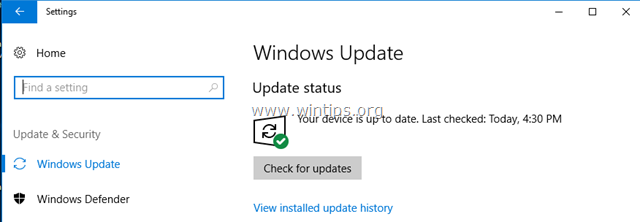
Да бисте избегли безбедносне ризике и проблеме са Виндовсом, не препоручује се да онемогућите ажурирање за Виндовс 10, али у неким случајевима постоји потреба да се то уради, посебно ако имате проблема током инсталирања ажурирања на ваш систем или ако се суочите са проблемима са стабилношћу или другим проблемима након инсталирања ажурирање.
Како ЗАУСТАВИТИ аутоматска ажурирања Виндовс 10.
Део 1. Како трајно онемогућити ажурирања у оперативном систему Виндовс 10 (све верзије).
Да бисте трајно спречили Виндовс 10 да инсталира ажурирања, користите један од следећих метода.
Метод 1. Промените дозволе у датотеке Виндовс Упдате.
Метод 2. Онемогућите све Виндовс Упдате услуге и задатке.
Метод 3. Блокирајте ажурирања помоћу програма.
Метод 1. Промените дозволе у датотеке Виндовс Упдате.
Први метод за онемогућавање аутоматског ажурирања у оперативном систему Виндовс 10 је уклањање подразумеваних дозвола за следеће датотеке: вуауенг.длл & вуауцлт.еке. Да то уради:
1. Отворите Виндовс Екплорер и идите на „Ц:\Виндовс\Систем32\“.
2. Лоцирајте вуауенг.длл датотеку, кликните десним тастером миша на њу и изаберите Својства.
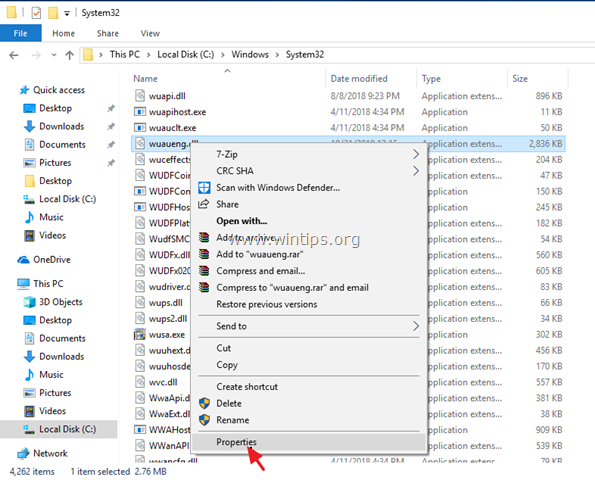
3. Изаберите Безбедност картицу, а затим кликните Напредно.
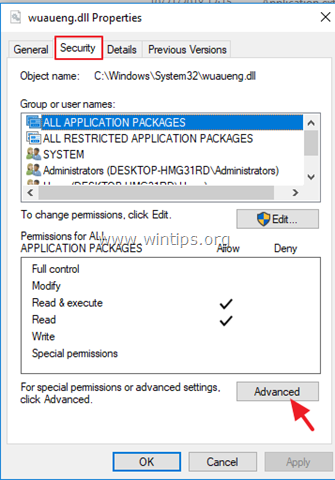
4. Кликните Промена Власник.
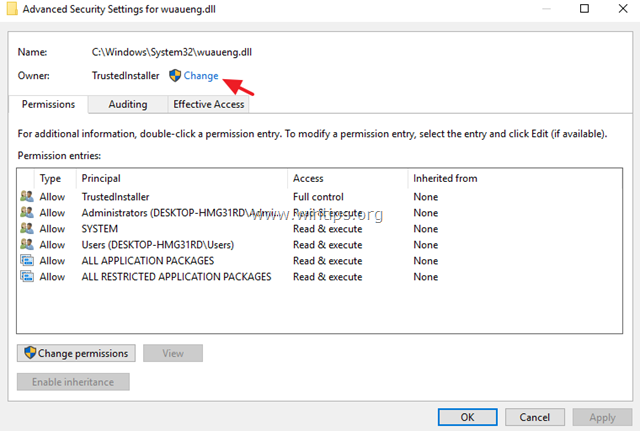
5. Унесите назив налога (нпр. „Администратор“) или унесите „Администратори“ и кликните ок.
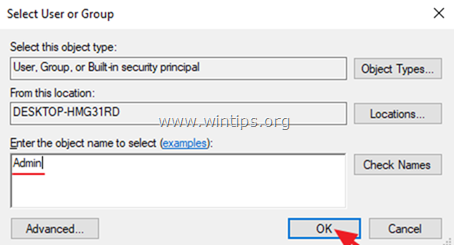
6. Затим кликните Применити и ок у информативној поруци „Виндовс Сецурити“.
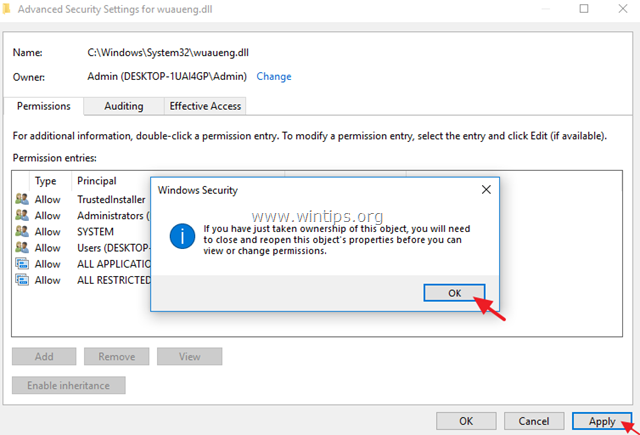
7. Сада, кликните ок два (2) да бисте затворили прозор Својства.
8. Затим поново отворите Својства вуауенг.длл датотеку и поново идите на Безбедност картица > Напредно.
9. Сада изаберите & Уклони један по један сви корисници са листе.
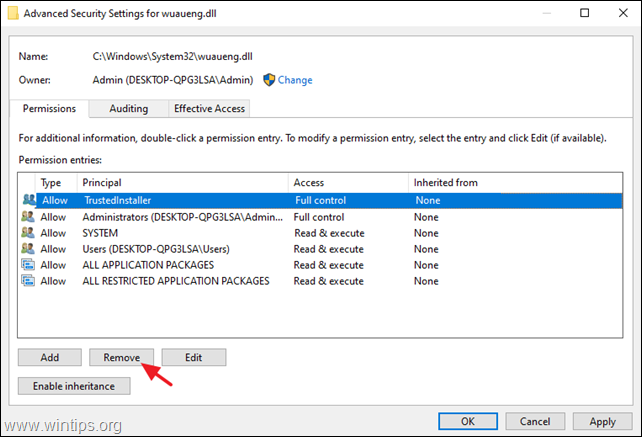
10. Када завршите кликните ок и кликните ДА (два пута) и ок поново да бисте затворили прозор 'Својства'.
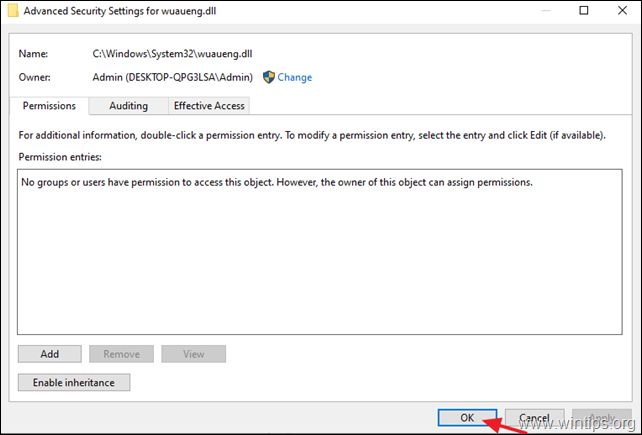
11. Урадите исте кораке (1-10) и уклоните све кориснике од вуауцлт.еке фајл
12. Поново покренути ваша машина.
13. Од сада, кад год одете у прозор Виндовс Упдате, видећете празан прозор екрана (без икаквих опција), или добићете следећу поруку о грешци: „Било је проблема при инсталирању неких ажурирања, али покушаћемо поново касније. Ако наставите да видите ово и желите да претражите веб или контактирате подршку за информације, ово може помоћи: Грешка 0к80080005" *
* Белешка: Да бисте поново омогућили ажурирања, поновододати само СИСТЕМ рачун и дати му Реад & Екецуте дозволе.
Метод 2. Онемогућите све Виндовс Упдате услуге и задатке.
Други метод за спречавање аутоматског ажурирања оперативног система Виндовс 10 је компликованији јер имате модификацију својства услуге Виндовс Упдате и да промените неколико подешавања у Регистру иу Задатку Планер. Али ако желите да испробате овај метод, следите доле наведене кораке:
Корак 1. Онемогућите услугу Виндовс Упдате.
1. Истовремено притисните Виндовс  + Р тастери за отварање командног оквира за покретање.
+ Р тастери за отварање командног оквира за покретање.
2. У командни оквир за покретање откуцајте: услуге.мсц и притисните Ентер.

3. Десни клик на Виндовс Упдате сервис и изаберите Својства.

4. Ат Генерал картица:
1. Притисните Зауставити да бисте зауставили услугу Виндовс Упдате.
2. Подесите Тип покретања до Онемогућено.
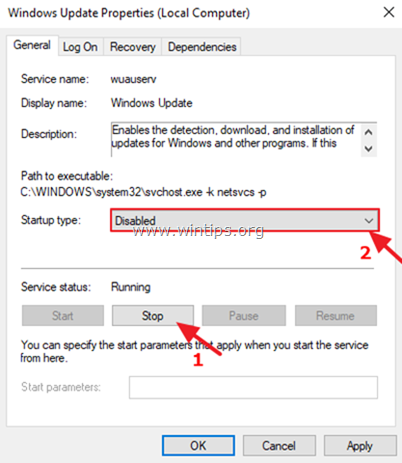
5. Затим изаберите Пријавите се таб.
6. Изаберите Овај налог а затим кликните Прегледај.
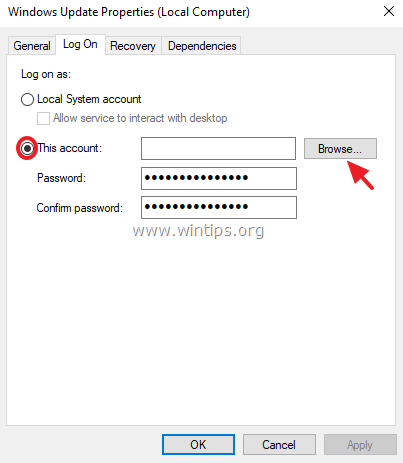
7. Унесите име свог налога, а затим кликните Проверите имена.
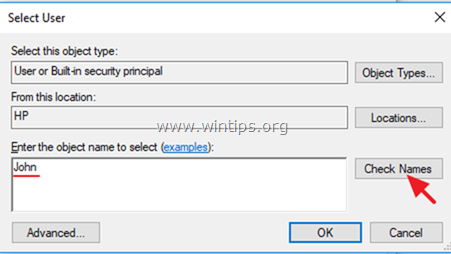
8. Затим кликните ок.
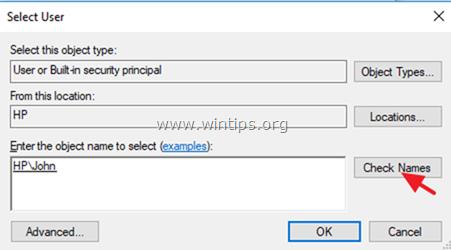
9. Сада откуцајте а погрешно лозинку (двапут) и кликните Применити.
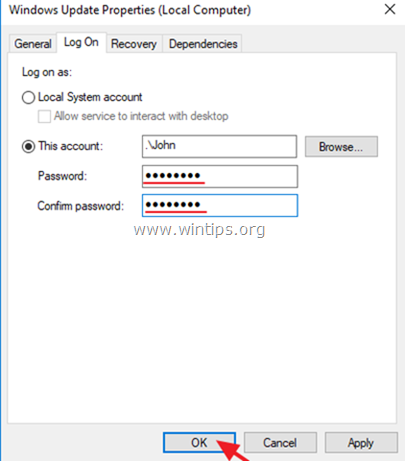
10. Затим изаберите Опоравак таб и подесите одговор рачунара ако услуга не успе Не предузимај ништа. Затим кликните ок да бисте затворили својства Виндовс Упдате.
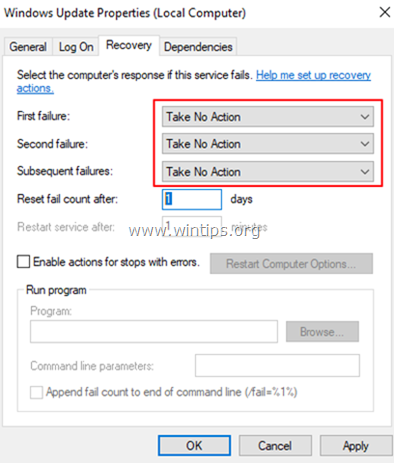
12. Пређите на корак 2 у наставку.
Корак 2. Онемогућите Виндовс Упдате Медиц & Упдате Орцхестратор услуге преко Регистра.
Наставите и онемогућите следеће две (2) услуге ажурирања помоћу регистра:
- Виндовс Упдате Медиц Сервице (ВааСМедицСвц)
- Упдате Орцхестратор Сервице (УсоСвц)
1. Истовремено притисните Виндовс  + Р тастери за отварање командног оквира за покретање.
+ Р тастери за отварање командног оквира за покретање.
2. Тип регедит и притисните Ентер.

3. У левом окну идите до овог тастера:
- ХКЕИ_ЛОЦАЛ_МАЦХИНЕ\СИСТЕМ\ЦуррентЦонтролСет\Сервицес\УсоСвц
4. У десном окну двапут кликните на Почетак вредност
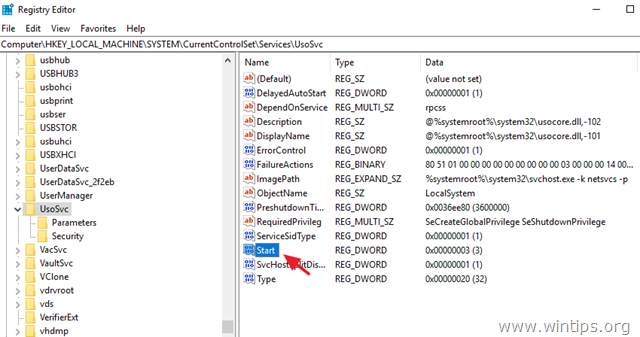
5. Подесите податке о вредности (од "3") на 4 и кликните ОК.
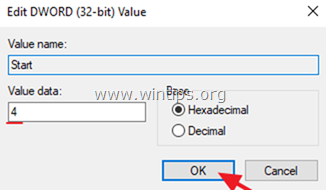
6. Затим у левом окну идите до овог тастера:
- ХКЕИ_ЛОЦАЛ_МАЦХИНЕ\СИСТЕМ\ЦуррентЦонтролСет\Сервицес\ВааСМедицСвц
7. У десном окну двапут кликните на Почетак вредност

8. Тип 4 у пољу Подаци о вредности и кликните ОК.
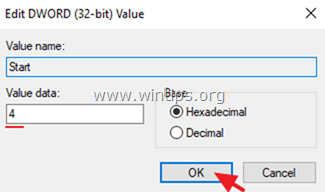
9. Од сада ћете добијати следећу поруку о грешци сваки пут када покушате да преузмете или инсталирате ажурирања: „Било је проблема при инсталирању ажурирања, али покушаћемо поново касније. (0к80070437) или ћете видети празан прозор (без опција) када одете у Подешавања > Ажурирање и безбедност > Виндовс Упдате.
10. Наставите да корак-3 испод.
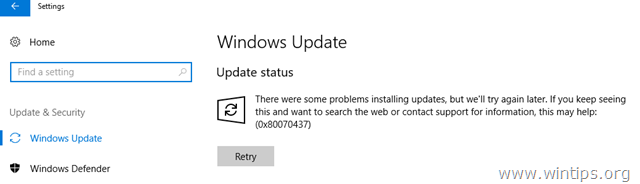
Корак 3. Онемогућите Виндовс Упдате задатке.
1. Отворите Планер задатака. Да бисте то урадили, отворите Цортана претрагу и откуцајте задатак. Затим кликните да бисте отворили Планер задатака.
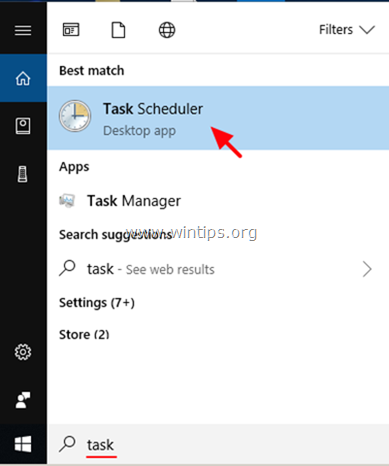
2. У Планеру задатака (лево окно) идите до следеће локације:
- Библиотека планера задатака -> Мицрософт -> Виндовс -> Виндовс Упдате.
3. Десни клик на Планирани почетак и кликните Онемогући.
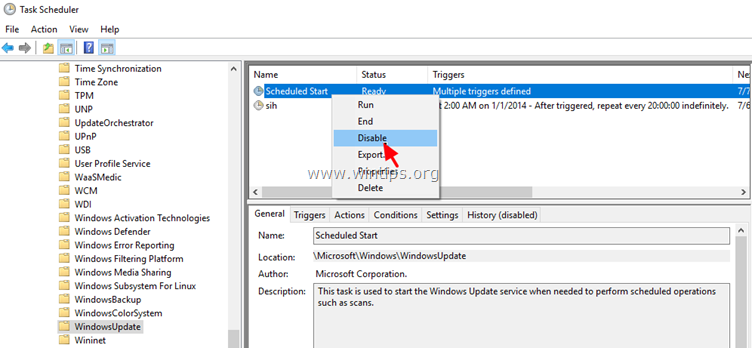
4. Затим кликните десним тастером миша на сих и кликните Онемогући опет.
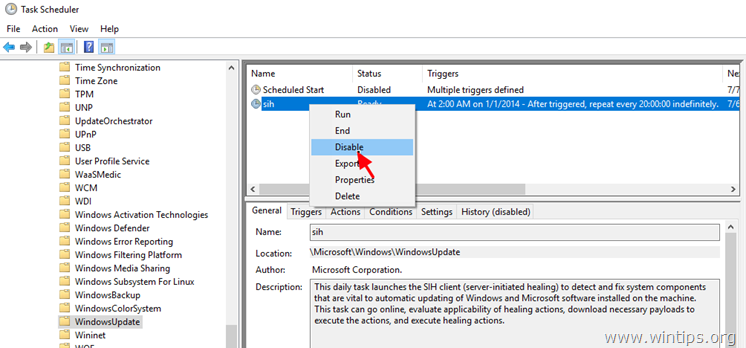
5. Близу Планер задатака.
6. Готови сте! *
* Белешка: Ако промените своју одлуку и желите да инсталирате доступна ажурирања за Виндовс у будућности, само поништите горе наведене промене и затим поново покрените рачунар.
Метод 3. Блокирајте ажурирања у оперативном систему Виндовс 10 помоћу програма.
Најлакши начин да блокирате ажурирања за Виндовс 10 је да користите један од следећих програма независних произвођача.
- Виндовс Упдате Блоцкер.
- СтопВинУпдатес
Део 2. Како зауставити ажурирања у Виндовс 10 Про, Ентерприсе или Едуцатион верзијама.
Ако поседујете верзију оперативног система Виндовс 10 Профессионал, Ентерприсе или Едуцатион, можете спречити Виндовс да преузима и инсталира ажурирања из уређивача смерница групе. Да то уради:
1. Истовремено притисните Виндовс  + Р тастере за отварање командног оквира за покретање.
+ Р тастере за отварање командног оквира за покретање.
2. Тип гпедит.мсц & Пресс Ентер.

4. У уређивачу смерница групе идите на следећу путању:
Конфигурација рачунара\Аадминистративни шаблони\Виндовс компоненте\Виндовс Упдате.
5. У десном окну отворите Наведите локацију услуге Мицрософт ажурирања на интранету политика.
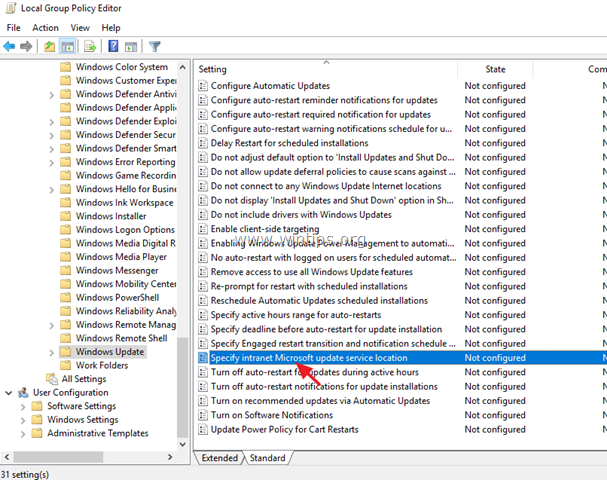
6. Кликните Омогућено а затим откуцајте „хттп:\\неверупдатевиндовс10.цом“ у 2 поља испод („адреса услуге ажурирања интранета“ и „сервер за интранет статистику“) и кликните ок.
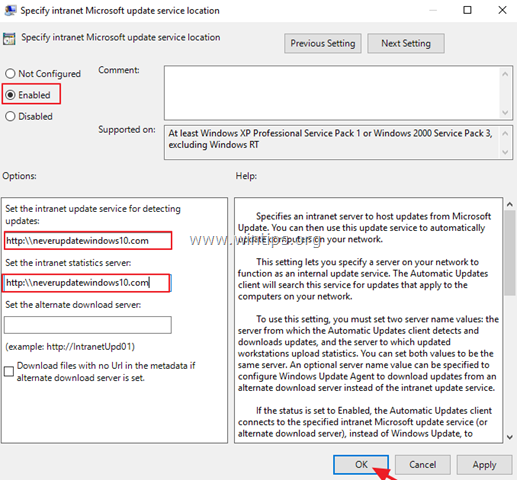
7. Поново покренути рачунар.
Од сада ћете у Виндовс Упдате-у добијати следећу поруку: „Нисмо могли да се повежемо са услугом ажурирања. Покушаћемо поново касније, или можете да проверите сада. Ако и даље не ради, проверите да ли сте повезани на Интернет." *
* Белешка: Да бисте поново омогућили ажурирања, само поставите политику „Специфи Интранет Мицрософт упдате сервице лоцатион“ на „Није конфигурисано“.
део 3. Како привремено паузирати ажурирања у Виндовс 10 Профессионал, Ентерприсе или Едуцатион верзијама.
Ако имате проблема приликом инсталирања ажурирања у Виндовс 10 Про, Ентерприсе или Едуцатион верзијама, онда можете привремено да паузирате инсталацију ажурирања на 35 дана. Да то уради:
1. Иди на Подешавања -> Ажурирање и безбедност -> Виндовс Упдате -> Напредне опције –> и подесите Паузирајте ажурирања* опција за НА.
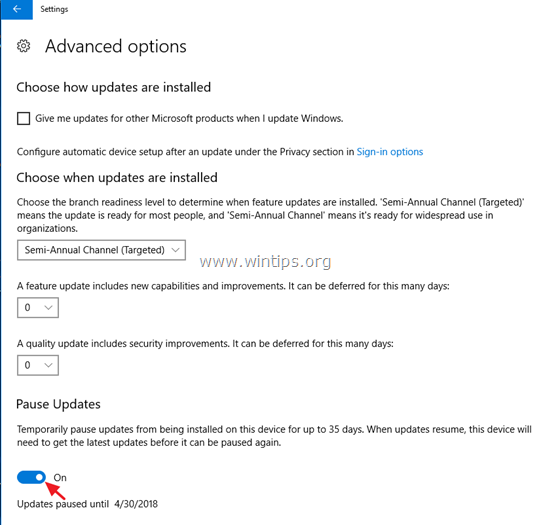
* Белешка: Ова опција је доступна само у Виндовс 10 верзији 1709 и новијим. У претходним верзијама Виндовс 10, означите „Одложите ажурирања функција" (или "Одложи надоградње") опцију да спречите Виндовс 10 да преузме и инсталира нова ажурирања.
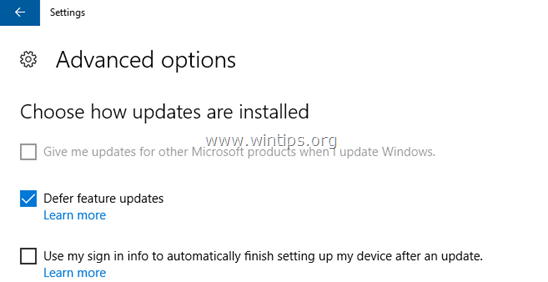
То је то! Који метод је радио за вас?
Јавите ми да ли вам је овај водич помогао тако што ћете оставити коментар о свом искуству. Лајкујте и поделите овај водич да бисте помогли другима.
Само да ли је до сада одлично функционисало... док нисам прочитао коментаре..
освојите 10 највећих вируса на планети… као дрска жена са којом не можете да живите, али исто тако не можете да живите без… авај, сва је осуђена да заувек трпи своја АЖУРИРАЊА.
Добро састављено решење. Међутим, престао је да ради. Користим Виндовс 10. Ја сам свој администратор, имам пуне привилегије. Пратио сам сваки корак овога. Радио је савршено добро неко време, док пре 2 дана нисам приметио унос 'Ажурирај/Поново покрени' у одељку Искључивање, али нисам обраћао пажњу. Прошле ноћи моја машина се поново покренула – без упозорења – ван „Активних сати“ :(((
Када сам проверио, открио сам да су примењене „Ажурирања за Виндовс“. И још:
– датотека вуауенг.длл се поново појавила – поред преименоване датотеке „Бак“.
– сервицес.мсц приказује својства задатка „Виндовс Упдате“ постављена на „Ручно“ уместо на „Онемогућено“. на картици „Пријава“ је враћен на „Локални системски налог“ уместо на „Овај налог“, како је саветовано.
– измене регистра назад на оно што су биле
– 'Таск Сцхедулер' поново омогућен.
Морате да поништите све дозволе за вуауцлт.еке и вуауенг.длл како систем не би могао да покрене Виндовс Упдате, ИКАД. То ради. Све остале методе су можда.
Хвала вам пуно на овој информацији. Заиста ценим то. Можда ће једног дана Виндовс смислити брз и неинвазиван облик ажурирања. До тада ћу ризиковати са руским и кинеским хакерима! :)
Нажалост, не ради. Вин10 1803 Булд 17134.532. Само неколико дана након што сам све урадио корак по корак, чуо сам како вентилатор ЦПУ-а прави велику буку без разлога. Отворио сам менаџер задатака и видео да Виндовс Модули Инсталл Воркер једе ЦПУ заједно са оркестратором и сервисима ажурирања. Изгледа да нешто недостаје у овом водичу за ту верзију Вин10. Почињем да стварно мрзим овај ОС. Да ли неко има идеју шта би могло да недостаје у овом водичу?
Морам да кажем да сте прекинули моју ноћну мору која је морала да одем на Виндовс сервис и ручно зауставим ажурирање сваки пут када поново покренем рачунар. Хвала господине, ЗАИСТА је бриљантно.
Додао сам један корак упутствима у „Део 2. Како да зауставим ажурирања у Виндовс 10 Про, Ентерприсе или Едуцатион верзији (и)." Омогућио сам "Не повезивати се ни на једну Интернет локацију за Виндовс Упдате" јер је у опису каже „Чак и када је Виндовс Упдате конфигурисан да прима ажурирања од услуге ажурирања интранета, периодично ће преузимати информације из јавног Виндовс Упдате-а услуга…“. До сада, 24 сата касније, није било ажурирања, што је у мом случају изазвало потпуно замрзавање система. Пре ове поправке, пустио сам га да ради 24 сата, али се и даље замрзавао. Чини се да је ово решење. Хвала за пост!
Такође сам видео услугу 4. Виндовс Упдате
Услуга Виндовс Ремедиатион седсвц
Поправља компоненте Виндовс Упдате-а
Нисам сигуран да ли и њега треба онемогућити.
Одличан трик у вези са лошим ИД-ом корисника/лозинком за ВУ услугу!
За заказивање задатака, размотрите бесплатни и преносиви Таск Сцхедулер Виев са Нирсофт.нет. Много бољи интерфејс.
https://www.nirsoft.net/utils/task_scheduler_view.html
Пуно вам хвала, плаћам док идете, а Виндовс 10 је био пропаст мог живота, више не. Пратио сам упутства све док нисам стигао до Планера задатака и није било више задатака за онемогућавање.